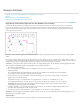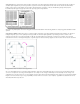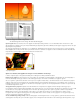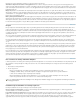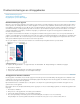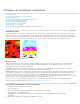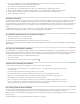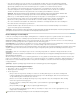Operation Manual
Naar boven
Naar boven
Naar boven
Naar boven
Naar boven
6. Als u een voorinstelling met de juiste scheidingsinstellingen hebt gemaakt, selecteert u deze voorinstelling in het menu
Voorinstellingen afdrukken boven in het dialoogvenster Afdrukken.
7. Kies een printer of PostScript-bestand in het menu Printer.
8. Als u afdrukt naar een PostScript-bestand, kiest u PPD voor het apparaat dat de scheidingen gaat uitvoeren.
9. Om de bestaande afdrukopties te bekijken of te wijzigen klikt u op een sectienaam links in het dialoogvenster Afdrukken.
10. Voordat u het document bij een prepress-bureau aflevert, moet u een proefafdruk van de scheidingen maken.
11. Druk de scheidingen af of sla ze op.
Steunkleuren uitvoeren
U kunt behalve proceskleuren ook aangepaste inkten, de zogenaamde steunkleuren, gebruiken. Als u met de vier proceskleuren bijvoorbeeld een
illustratie met zwarte tekst en een blauwgroene tekening maakt, zou u nu ook twee steunkleuren kunnen gebruiken, namelijk zwart en zuiver
groen. Bovendien kunt u met steunkleuren kleuren produceren die niet met CMYK-inkten zijn te maken, zoals vernissen, fluorescerende kleuren of
metallic kleuren. Bovendien kunt u twee of meer steunkleuren mengen of steunkleuren mengen met proceskleuren om zo gemengde inkten te
maken.
U kunt illustraties kleuren met proceskleuren, steunkleuren of met beide typen kleuren. Bij het drukken van scheidingen kunt u steunkleuren
omzetten naar hun equivalente proceskleur, zodat ze ook op de CMYK-platen worden gedrukt.
De equivalente proceskleur van een steunkleur weergeven
1. Selecteer de steunkleur in het deelvenster Stalen.
2. Kies CMYK in het menu van het deelvenster Kleur.
De waarden van de CMYK-equivalenten van de steunkleur staan in het deelvenster Kleur.
Ook kunt u in het deelvenster Stalen de aanwijzer op de steunkleur plaatsen. De formule voor de kleur wordt vervolgens als gereedschapstip
weergegeven.
Een object op alle kleurplaten afdrukken
Als u in het drukproces een object op alle platen, waaronder ook de steunkleurplaten, wilt afdrukken, voegt u registratiekleuren aan het object toe.
Registratiekleuren worden gebruikt voor snijtekens en interne snijtekens. Voor een samengestelde uitvoer worden objecten waarop registratiekleur
is toegepast, afgedrukt als C 100, M 100, Y 100 en K 100. Voor scheidingen worden deze objecten als 100% op elke plaat afgedrukt.
1. Selecteer de objecten waarop u de registratiekleur wilt toepassen.
2. Kies Venster > Stalen.
3. Klik in het deelvenster Stalen op de staal van de registratiekleur
.
Verlopen als kleurscheidingen afdrukken
Houd het volgende in gedachten als u scheidingen voor documenten met verlopen gaat maken:
Een verloop dat in InDesign is gemaakt en een combinatie van steun- en proceskleuren bevat, wordt verdeeld op de proces-
en de steunplaten.
Een verloop dat proceskleuren bevat, wordt gescheiden op de procesplaten.
Een verloop dat twee tinten van dezelfde steunkleur bevat, wordt op een enkele steunkleurplaat gescheiden.
Wanneer u een verloop wilt maken dat op een enkele film wordt gescheiden in een steunkleur en wit, maakt u een
verloopvulling tussen de steunkleur en het staal Papier in het deelvenster Stalen.
Als u een verloop tussen twee steunkleuren maakt, moet u deze steunkleuren verschillende rasterhoeken geven. De reden
hiervoor is, dat wanneer twee steunkleuren dezelfde rasterhoek hebben, zij elkaar zullen overdrukken. Neem contact op met
een prepress-bureau als u niet precies weet welke hoeken u het beste kunt gebruiken.
Een samengesteld document afdrukken
U kunt een samengestelde-kleurafdruk of een proefdruk met samengesteld grijs maken om de kleuren van het document te controleren. Voordat u
de (dure) definitieve scheidingen gaat afdrukken, kunt u met een samengestelde afbeelding de layout ontwerpen en controleren.
Wanneer InDesign een samengestelde afbeelding afdrukt, worden alle kleuren in het bestand op één plaat afgedrukt, ongeacht of er aparte kleuren
zijn geselecteerd.
Houd bij het afdrukken van samengestelde afbeeldingen rekening met het volgende: